|
Shideh

Deze les is in het
Frans  vertaald door
Sylvie. vertaald door
Sylvie.
Sylvie,thank you for the
beautiful
translation.
Deze les is in het  vertaald door
Pinuccia. vertaald door
Pinuccia.
Pinuccia's site vindt
je
hier.

Pinuccia,thank you for
the beautiful
translation.
De mooie damestube is van
Nicole.
Nicole
deelt haar tubes hier.
Nicole,
merci pour
l'utilisation de vos tubes
belles
Filters die worden
gebruikt in deze
les:
Alien Skin Eyecandy 5 Impact
Perspective
Shadow
Mehdi Local
Equalization
Krustys FX vol II 2.0-
Generator A-1
(Eye)
Transparency Eliminate
Black
AP 01 [Innovations]
Lines
Silverlining
Flaming Pear Flexify
2
MuRas Meister
Copies
Bordermania
Instant Button #2
Hier vindt je een
filtersite.
Materialen

Neem dit handje
mee,zodat je
weet waar je bent gebleven 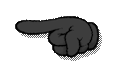
Zet de
selecties in de
map Selecties van
PSP.
Zet de
Preset van ballen
en bellen in de map
Voorinstellingen van
PSP.
Dubbelklik op de
Presets van Alien Skin,dan
staan ze in de juiste
map.
Zet de
Preset van Flexify
in een willekeurige
map.
Zet
het Textuur in
de map Texturen van PSP,als je hem
nog niet
hebt.
Open de tubes en tekst in
PSP.
Gebruik je andere
kleuren en
tubes?
Speel
dan een beetje met
de Mengmodus en
Laagdekking.
We gaan
beginnen.
Sla
je werk
regelmatig
op.
Voorgrondkleur
op: b5aea6. Achtergrondkleur
op: e0e1dc.
Maak
hiervan een
Linear Voorgrondverloop,met deze
instellingen:
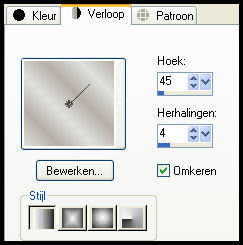
1.Open een
nieuw transparant
vel van
900/600.
Vul
met het
verloop.
Selecties Alles
selecteren.
Open de tube
nicole-femme-130-2012.
Bewerken
Kopiλren.
Bewerken Plakken
Plakken in
selectie.
Selecties Niets
selecteren.
Effecten
Afbeeldingseffecten Naadloze herhaling.
Standaard.
Aanpassen Vervagen
Gaussiaanse vervaging op
50.
Lagen
Dupliceren.
Effecten Filters
Mehdi Local
Equalization.
Zet de Mengmodus
van deze laag op Overlay en de
Laagdekking op 40 in het
lagenpalet.
Lagen Samenvoegen
Zichtbare lagen
samenvoegen.
2.Lagen Nieuwe
rasterlaag.
Vul met het
Verloop.
Effecten Filters
Krustys FX vol II 2.0-
Generator A-1 (Eye), met deze
instellingen:
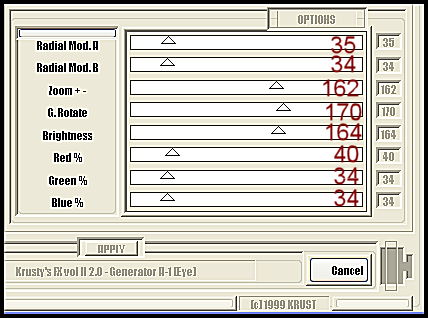
Effecten
Filters Transparency Eliminate
Black.
Zet de Mengmodus van deze laag op
Overlay en de
Laagdekking op 70 in het
lagenpalet.
3.Lagen Nieuwe
rasterlaag.
Effecten
Artistieke
effecten Ballen en
bellen.
Klik in het
Uitrolmenu op: Msb_Preset_Ballen en
bellen_24-12-12 en klik op
OK.

Of neem
deze
instellingen:
Bij
Vorm:
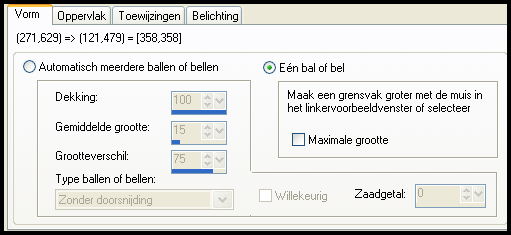
Bij
Oppervlak: De kleur
is: 554b41.
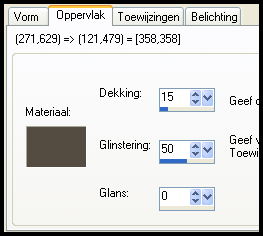
Bij
Toewijzingen:
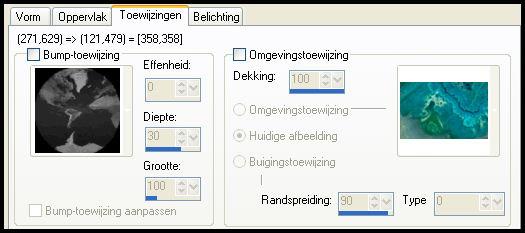
Bij
Belichting:
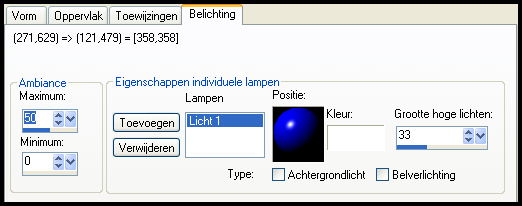
Afbeelding
Formaat wijzigen. 85 %. Alle lagen
niet
aangevinkt.
Zet de Laagdekking
op 90 in het
lagenpalet.
Zet dit even aan de
kant,we gaan er zo op
verder.
4.Open een nieuw
transparant vel van
200/200.
Selecties Alles
selecteren.
Open de tube
nicole-femme-130-2012.
Gereedschap Selectie
Selectietype: Rechthoek.
Modus op
Toevoegen.
Trek een
selectie op een mooi
stukje van de
tube:

Bewerken
Kopiλren.
Sluit de tube zonder
op te slaan,zodat het
origineel bewaard
blijft.
Bewerken
Plakken Plakken in selectie op je
200/200
vel.
Effecten
Afbeeldingseffecten Naadloze
herhaling.
Standaard.
Sla
het even op,we
hebben het straks ook weer nodig.
Laat het open staan in
PSP.
Zoek in
je kleurenpalet
bij Patronen nu het patroon wat
je net hebt gemaakt en gebruik
deze
instellingen:
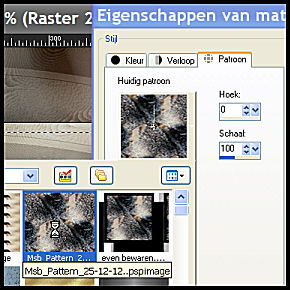
Terug naar het
grote
vel.
5.Lagen
Nieuwe
rasterlaag.
Selecties
Selectie laden/opslaan Selectie
laden vanaf schijf.
Zoek de
selectie
Msb_Sel_Shideh_01 en klik op
OK
Vul de selectie met
het
Patroon.
Selecties Niets
selecteren.
Lagen
Dupliceren.
Afbeelding
Omdraaien.
Lagen Samenvoegen
Omlaag
samenvoegen.
Zet de Laagdekking
op 62 in het
lagenpalet.
6.Lagen Nieuwe
rasterlaag.
Vul met het
Verloop.
Effecten Filters
Flaming Pear Flexify
2.
Klik
op de Rode pijl.
Zoek het mapje waar je de preset in
hebt gezet en dubbelklik
erop.
Daarna
op
OK.
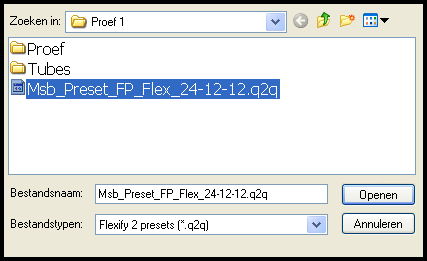
Of neem
deze
instellingen:
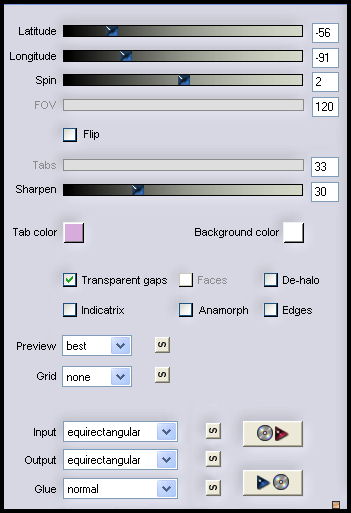
Lagen
Dupliceren.
Afbeelding
Spiegelen.
Zet
de Laagdekking
op 50 in het
lagenpalet.
Lagen Samenvoegen
Omlaag
samenvoegen.
Effecten
Vervormingseffecten Samenknijpen.
Sterkte:
50.
In andere versies dan PSP
X3 heet dit
waarschijnlijk gewoon
Knijpen.
Aanpassen
Scherpte Nog scherper.
Zet de Mengmodus
van deze laag op Overlay en de
Laagdekking op 75 in het
lagenpalet.
Effecten 3D
effecten Slagschaduw. Verticaal
0. Horizontaal 0. Dekking 60.
Vervaging 50.
Kleur: Zwart.
Selectiegereedschap
Aangepaste selectie.
Boven: 100. Links: 0. Onder: 500. Rechts:
900.
Lagen
Nieuwe
rasterlaag.
Vul de selectie met
kleur:
231e1a.
Selecties Wijzigen
Inkrimpen met 1
px.
Klik op
Delete van het
toetsenbord.
Selecties Niets
selecteren.
7.Lagen
Nieuwe
rasterlaag.
Selectiegereedschap
Aangepaste selectie.
Boven: 50. Links: 0. Onder: 150. Rechts:
900.
Vul de
selectie met de
achtergrondkleur.
Selecties
Niets
selecteren.
Effecten
Vervormingseffecten Golf, met
deze
instellingen:

Zet de
Voorgrondkleur terug op kleur:
231e1a.
Gereedschap
Pen, met deze
instellingen:

Trek van Links
naar Rechts een rechte lijn,met
Shift ingedrukt,dan wordt het
netjes
recht.

Lagen
Omzetten in
rasterlaag.
Effecten
Vervormingseffecten Golf, met
dezelfde instellingen als
hierboven.
Lagen
Dupliceren.
Effecten
Afbeeldingseffecten Verschuiving.
Horizontale verschuiving: 0.
Verticale
verschuiving:
-80.
Vinkje
voor Aangepast en
Transparant.
Lagen
Samenvoegen Omlaag samenvoegen. En
nogmaals Omlaag
samenvoegen.
Aanpassen
Scherpte
Verscherpen.
Klik met de
Toverstaf in het middelste
gedeelte,zodat dat geselecteerd
is.
Selecties
Wijzigen
Uitbreiden met 1
px.
Selecties
Laag maken van
selectie.
Effecten
Textuureffecten
Textuur.
Zoek het
Textuur: Kleine stenen en neem deze
instellingen:
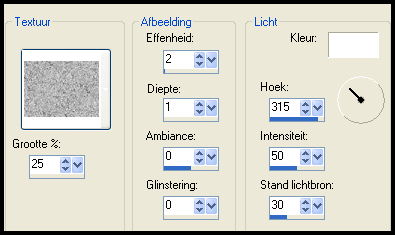
Lagen
Samenvoegen Omlaag
samenvoegen.
Selecties Niets
selecteren.
Lagen
Dupliceren.
Afbeelding
Omdraaien.
Lagen Samenvoegen
Omlaag
samenvoegen.
Zet de Mengmodus
van deze laag op Zacht licht en
de Laagdekking op 34 in het
lagenpalet.
Lagen Schikken
Omlaag. En nog twee keer
Omlaag
schikken.
Effecten 3D
effecten Slagschaduw. Verticaal
0. Horizontaal 0. Dekking 80.
Vervaging 35.
Kleur: Zwart.
Dit
hebben we
nu:

En dit is ons
lagenpalet:
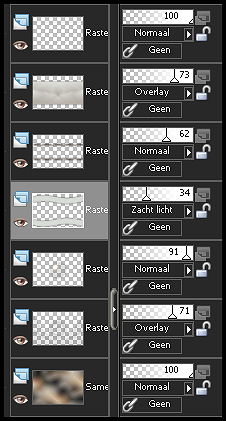
8.Open de
deco
Msb_Deco_29-12-12_01.
Bewerken
Kopiλren.
Bewerken Plakken
Plakken als nieuwe
laag.
Lagen
Schikken
Vooraan.
Effecten Filters
MuRas Meister
Copies.
Klik
Linksonder in het
uitrolmenu op *Line.
Zet
Number op 3 en
klik op OK. De rest blijft n.l.
zo.
Effecten
Afbeeldingseffecten Naadloze herhaling.
Standaard.
Effecten
Vervormingseffecten Wind. 75 van
Links.
Zet de
Mengmodus van
deze laag op Doordrukken en de
Laagdekking op 24 in het
lagenpalet.
9.Voorgrondkleur
op: 484540. Achtergrondkleur
op: b5aea6.
Maak
hiervan een
Linear Voorgrondverloop,met deze
instellingen:
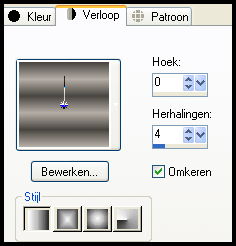
Lagen Nieuwe
rasterlaag.
Selecties
Selectie laden/opslaan Selectie
laden vanaf schijf.
Zoek de
selectie Msb_Sel_Shideh_02
en klik op
OK
Zet de Dekking
van de Vulemmer op 50 en vul de selectie
met het
Verloop.
Selecties Niets
selecteren.
Effecten Filters
AP 01 [Innovations] Lines
Silverlining, met deze
instellingen:
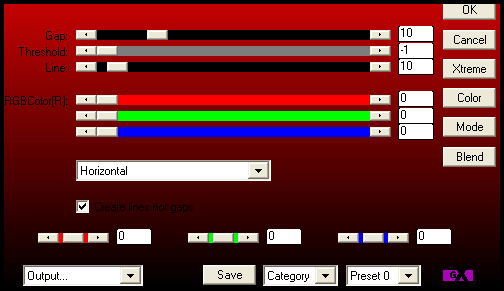
Effecten
Vervormingseffecten Wind. 100 van
Links.
Lagen
Dupliceren.
Afbeelding
Spiegelen.
Lagen Samenvoegen
Omlaag
samenvoegen.
Zet de Mengmodus
op Zacht licht en de
laagdekking op 63 in het
lagenpalet.
10.Open het frame
Msb_Frame_31-12-12.
Bewerken
Kopiλren.
Bewerken Plakken
Plakken als nieuwe
laag.
Effecten
Afbeeldingseffecten Verschuiving.
Horizontale verschuiving:
-243. Verticale
verschuiving:
50.
Vinkje
voor Aangepast en
Transparant.
Selecties
Selectie laden/opslaan Selectie
laden vanaf schijf.
Zoek de
selectie
Msb_Sel_Shideh_03 en klik op
OK.
Lagen
Nieuwe
rasterlaag.
Vul de selectie met
het
Patroon.
Selecties Niets
selecteren.
Zet de laagdekking
op 40 in het
lagenpalet.
Lagen Samenvoegen
Omlaag
samenvoegen.
11.Open de deco
Msb_Deco_29-12-12_02.
Bewerken
Kopiλren.
Bewerken Plakken
Plakken als nieuwe
laag.
Effecten
Afbeeldingseffecten Verschuiving.
Horizontale verschuiving:
-259. Verticale
verschuiving:
65.
Vinkje
voor Aangepast en
Transparant.
Effecten 3D
effecten Slagschaduw. Verticaal
0. Horizontaal 0. Dekking 80.
Vervaging 35.
Kleur:
Zwart.(000000).
Lagen
Samenvoegen Omlaag
samenvoegen.
12.Lagen
Dupliceren.
Effecten Reflectie effecten
- Caleidoscoop,
met deze instellingen:
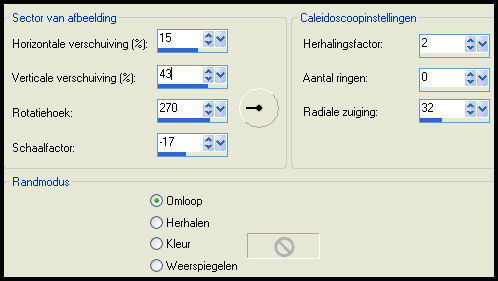
Lagen
Schikken
Omlaag.
Zet de
Mengmodus op
Zacht licht en de laagdekking op 50
in het
lagenpalet.
Activeer de
bovenste
laag.
Effecten
3D effecten
Slagschaduw. Verticaal 36.
Horizontaal 34. Dekking 20. Vervaging
15.
Kleur:
Zwart.(000000).
Let op!!!!!!!
Zet een vinkje voor Schaduw op
nieuwe
laag.
Zet de Mengmodus van de
schaduwlaag op Overlay
en de laagdekking blijft op 100 in het
lagenpalet.
Activeer de
bovenste laag
weer.
Zet de
laagdekking op 90
in het
lagenpalet.
Lagen
Dupliceren.
Afbeelding
Formaat wijzigen. 60 %. Alle lagen
niet
aangevinkt.
Effecten
Afbeeldingseffecten Verschuiving.
Horizontale verschuiving: 0.
Verticale
verschuiving:
-120.
Vinkje
voor Aangepast en
Transparant.
Effecten 3D
effecten Slagschaduw. Verticaal
36. Horizontaal 34. Dekking 20.
Vervaging 15.
Kleur:
Zwart.(000000).
Hij staat nog
goed met Schaduw op nieuwe laag
aangevinkt.
De
Mengmodus van de
schaduwlaag blijft op Normaal
en de laagdekking op 80 in het
lagenpalet.
Dit hebben we
nu:

13.Lagen
Nieuwe
rasterlaag.
Selecties
Selectie
laden/opslaan Selectie laden vanaf
schijf.
Zoek
de selectie
Msb_Sel_Shideh_04 en klik op
OK.
Vul de
selectie met
Voorgrondkleur:
484540.
Let op!!!!! Zet de Dekking van de
Vulemmer terug op
100.
Selecties
Niets
selecteren.
Lagen Schikken
Vooraan.
Zet
de laagdekking op
34 in het
lagenpalet.
Effecten
Vervormingseffecten Wind. 25 van
Rechts.
14.Open de
tekst
Msb_Text_1-1-13.
Bewerken
Kopiλren.
Bewerken Plakken
Plakken als nieuwe
laag.
Effecten
Afbeeldingseffecten Verschuiving.
Horizontale verschuiving:
322. Verticale
verschuiving:
3.
Vinkje voor
Aangepast en
Transparant.
Effecten 3D
effecten Slagschaduw. Verticaal
0. Horizontaal 0. Dekking 80.
Vervaging 35.
Kleur: 484540.
Let op!!!!!!
Haal het vinkje
weg bij Schaduw op nieuwe
laag.
De Laagdekking
gaat op 55 in het
lagenpalet.
15.Open
de Deco
Msb_Deco_31-12-12.
Bewerken
Kopiλren.
Bewerken Plakken
Plakken als nieuwe
laag.
Effecten
Afbeeldingseffecten Verschuiving.
Horizontale verschuiving: 0.
Verticale
verschuiving:
275.
Vinkje
voor Aangepast en
Transparant.
Lagen
Dupliceren.
Afbeelding
Omdraaien.
Lagen Samenvoegen
Omlaag
samenvoegen.
Effecten 3D
effecten Slagschaduw. Verticaal
1. Horizontaal 1. Dekking 30.
Vervaging 1.
Kleur: Zwart (000000).
16.Open
de Deco
Msb_Deco_1-1-13_03.
Bewerken
Kopiλren.
Bewerken Plakken
Plakken als nieuwe
laag.
Effecten
Afbeeldingseffecten Verschuiving.
Horizontale verschuiving: 0.
Verticale
verschuiving:
225.
Vinkje
voor Aangepast en
Transparant.
Lagen
Dupliceren.
Afbeelding
Omdraaien.
Lagen Samenvoegen
Omlaag
samenvoegen.
Effecten
Vervormingseffecten Golf, met deze
instellingen:
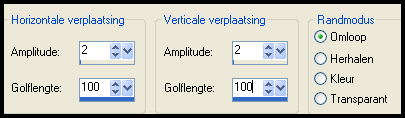
Effecten 3D
effecten Slagschaduw. Verticaal
-10. Horizontaal 15. Dekking
25. Vervaging 20.
Kleur: Zwart
(000000).
Effecten Filters -
Alien Skin Eyecandy 5
Impact Perspective
Shadow.
Klik
bij User Settings
op:
Msb_Preset_PS_1-1-13.
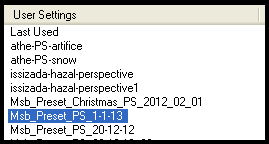
17.Lagen
Nieuwe rasterlaag.
Zet hier je
naam of watermerk
op.
Staat
alles naar je
zin?
Lagen
Samenvoegen
Alle lagen
samenvoegen.
Afbeelding
Randen toevoegen. 1 px. Kleur:
Zwart (000000). Symmetrisch
aangevinkt.
Effecten
Filters
Bordermania Instant Button #2, met
deze
instellingen:
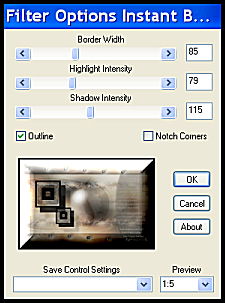
18.Selecties Alles
selecteren.
Afbeelding Randen
toevoegen. 50 px. Kleur:
e0e1dc. Symmetrisch aangevinkt.
Effecten 3D
effecten
Slagschaduw. Verticaal 0. Horizontaal
0. Dekking 60. Vervaging
50.
Kleur: Zwart(000000).
Selecties
Niets selecteren.
19.Open de tube
nicole-femme-130-2012.
Bewerken
Kopiλren.
Bewerken Plakken
Plakken als nieuwe
laag.
Afbeelding Formaat
wijzigen. 72 %. Alle lagen
niet
aangevinkt.
Aanpassen
Scherpte
Verscherpen.
Effecten
Afbeeldingseffecten Verschuiving.
Horizontale verschuiving:
130. Verticale
verschuiving:
-14.
Vinkje
voor Aangepast en
Transparant.
Effecten 3D
effecten Slagschaduw. Verticaal
4. Horizontaal 15. Dekking 25.
Vervaging 20.
Kleur: Zwart
(000000).
Afbeelding Randen
toevoegen. 1 px. Kleur:
Zwart (000000). Symmetrisch
aangevinkt.
Afbeelding
Formaat
wijzigen. Zet de Breedte op 950 px. De
hoogte past zich vanzelf
aan.
Alle
lagen
aangevinkt.
Sla op als
Jpeg.
Ik hoop
dat jullie het
een leuke les
vonden.
Hier
is nog een
schitterend voorbeeld van
Gerda.
Gerda,dank je wel voor het
testen.

|